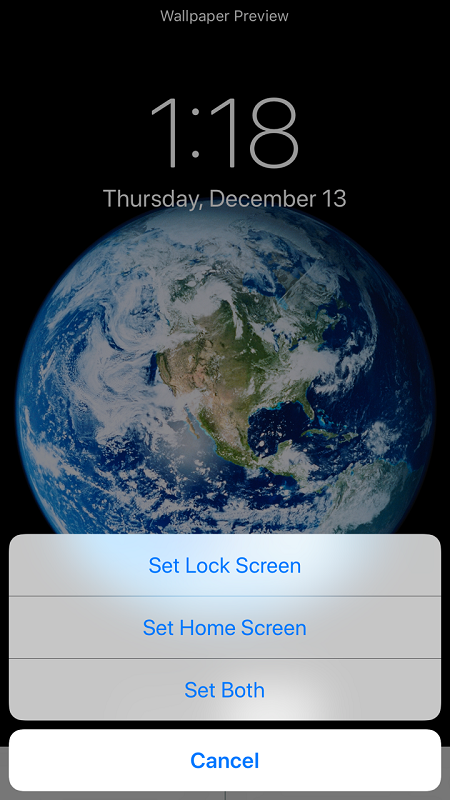iPhone 7 – Как изменить экран блокировки
Настройка вашего iPhone 7 может оказаться увлекательным занятием. Несмотря на то, что на телефоне Android не так много возможностей настройки, как на телефоне Android, вы все равно можете сделать достаточно вещей, чтобы сделать телефон уникальным.
Персонализация экрана блокировки — один из них. Если вы найдете обои, которые смогут максимально раскрыть возможности дисплея Retina, ваш iPhone будет выглядеть еще красивее, чем он есть на самом деле. Более того, есть несколько других функций экрана блокировки, которые вы можете настроить. Давайте рассмотрим их все.
Программы для Windows, мобильные приложения, игры - ВСЁ БЕСПЛАТНО, в нашем закрытом телеграмм канале - Подписывайтесь:)
Изменение обоев экрана блокировки
Сменить обои экрана блокировки и домашнего экрана очень просто и требует всего пары нажатий. Вот как это сделать:
Перейти к Настройки > Обои.

Нажмите на Выберите новые обои
Вы увидите все папки, содержащие обои. Перейдите к фотографии и нажмите на нее.
Вы можете установить изображение либо Все еще или Перспектива Если вы выберете Все ещеу вас будут статические обои. Если вы пойдете с Перспективаизображение будет слегка перемещаться при наклоне устройства. Выберите предпочитаемую настройку, затем нажмите Набор.

У вас будет возможность установить изображение в качестве обоев главного экрана, экрана блокировки или того и другого. Нажмите на предпочтительный вариант.

Настройка Touch ID и пароля
В рамках Touch ID и пароль настроек, существует множество вариантов настройки на выбор. Первое, о чем вам следует знать, — это способы разблокировки iPhone, помимо Touch ID. Как только вы пойдете в Настройки > Touch ID и парольвам будет предложено ввести текущий пароль, после чего вы сможете выбрать новый.
Перейти к Параметры пароля чтобы установить предпочтительный тип пароля. Вы можете установить собственный цифровой, четырехзначный или буквенно-цифровой код доступа.

Выберите новый пароль, повторите его, и вы измените способ доступа к телефону с экрана блокировки.
Еще одна вещь, которую вы можете сделать изнутри Touch ID и пароль настройки предоставляют доступ к различным функциям. В зависимости от ваших предпочтений вы сможете видеть различный объем информации и управлять различными функциями с экрана блокировки.
Программы для Windows, мобильные приложения, игры - ВСЁ БЕСПЛАТНО, в нашем закрытом телеграмм канале - Подписывайтесь:)
Под Разрешить доступ при блокировкевы можете включать и выключать определенные функции.
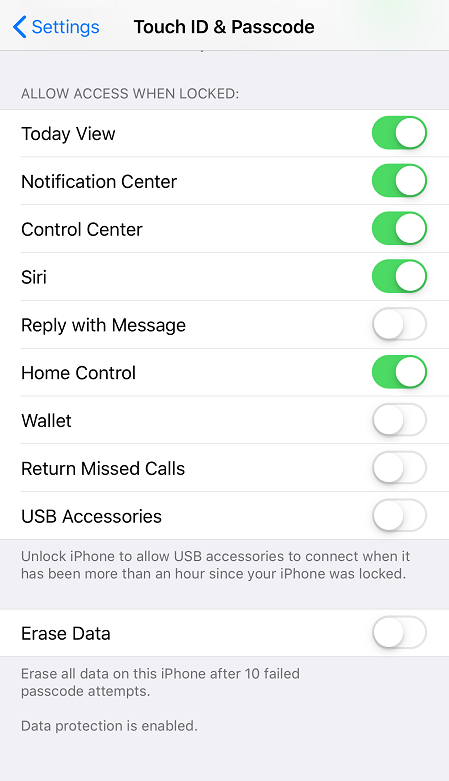
Обычно рекомендуется скрывать личную информацию и отключать такие приложения, как Кошелек с экрана блокировки. С другой стороны, вам следует включить как можно больше функций, чтобы вам не приходилось разблокировать телефон для выполнения некоторых повседневных задач.
Последнее слово
Экран блокировки — это первое, что вы видите, когда просыпаетесь на телефоне, поэтому вам нужно убедиться, что вам нравится то, что вы видите. Смена обоев – это лишь самый очевидный шаг.
Если у вас есть другие вопросы относительно настройки экрана блокировки, оставьте их в комментариях ниже.